81OA系统系统管理维护技术手册系统管理员.docx
《81OA系统系统管理维护技术手册系统管理员.docx》由会员分享,可在线阅读,更多相关《81OA系统系统管理维护技术手册系统管理员.docx(24页珍藏版)》请在冰豆网上搜索。
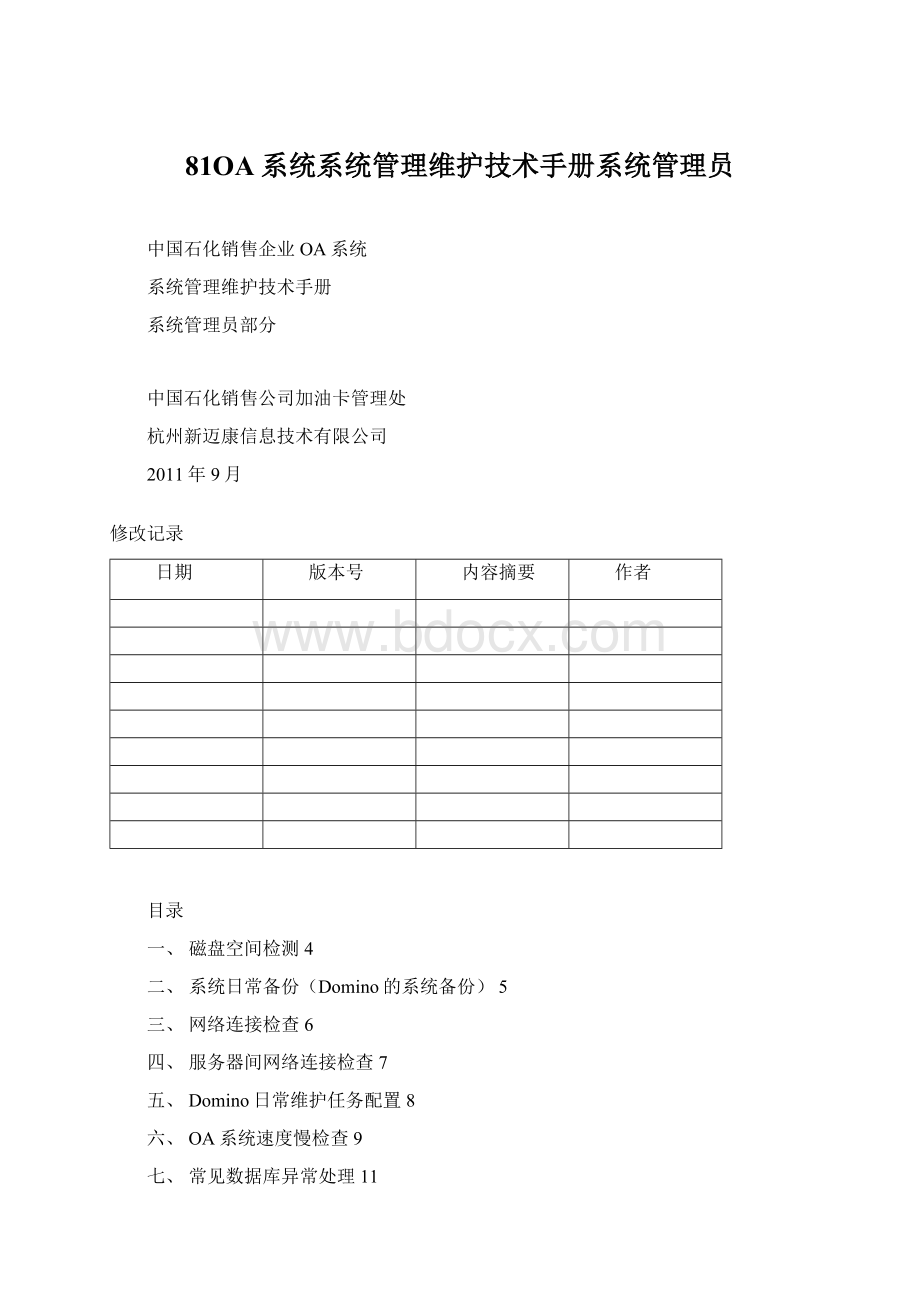
81OA系统系统管理维护技术手册系统管理员
中国石化销售企业OA系统
系统管理维护技术手册
系统管理员部分
中国石化销售公司加油卡管理处
杭州新迈康信息技术有限公司
2011年9月
修改记录
日期
版本号
内容摘要
作者
目录
一、磁盘空间检测4
二、系统日常备份(Domino的系统备份)5
三、网络连接检查6
四、服务器间网络连接检查7
五、Domino日常维护任务配置8
六、OA系统速度慢检查9
七、常见数据库异常处理11
八、管理员ID安全设置12
附录:
OA系统常见问题解决方法14
一、OA系统应用环境建议配置。
14
二、发文中系统NTKO控件中无法查看到红头文件的红头,并且将文件下载至本地打开,仍无法查看到具体红头。
19
三、发文和岗位办公文件在办理结束时提示“请指定附件名称“,导致文件无法继续流转,或打开编辑带控件文件时,出现如下报错21
四、同一台电脑中登陆过不同用户,且退出时未进行注销用户信息,从而造成用户待办文件无法编辑,或者点击办理结束时页面刷新一下后自动关闭,但是文件仍然处于待办状态。
21
五、电脑更换成Office2007软件后,原有的电子印章无法正常加盖,提示输入印章密码。
23
六、用户登录系统后,发现页面自定义显示空白。
27
七、用户在OA系统中无法正常查看到文件。
28
一、磁盘空间检测
✓目的:
检测OA服务器的磁盘空间使用情况。
✓操作方法:
在OA服务器分别以管理员的身份登录系统,在【我的电脑】中以详细信息的查看方式,检查C盘以及Domino数据存放盘的磁盘空间是否足以支撑系统使用。
✓显示内容:
若显示内容类似则查看磁盘空间是否正常,如有C盘空间少于2G、Domino数据所在磁盘少于50G,请在“备注”中记录具体的磁盘使用情况,并对该磁盘中的空间进行清理。
✓记录:
记录磁盘空间是否正常。
注:
ØC盘磁盘空间由于系统更新补丁,以及OA系统上传文件缓存、系统索引更新等应用,所以当C盘空间过小,将会导致OA系统无法上传文件或索引无法更新等故障。
ØDomino数据磁盘空间中用于存放系统数据及转PDF、合同加水印等文件缓存,当空间过小,将会导致OA系统无法正常使用。
Ø以上操作需在各服务器中分别执行,操作方法相同。
二、系统日常备份(Domino的系统备份)
✓操作方法:
Ø如系统中采用群集,则进入群集管理器,将Domino服务进行脱机操作,如下图所示。
如未采用群集,则直接输入命令Q,退出Domino程序
Ø备份将Domino目录中整个Data目录直接复制备份即可。
如涉及备份空间有限,可只备份Data目录下的各公司目录、App目录、module目录和根目录下所有nsf后缀的数据库。
Data目录下各目录简要说明:
Domino目录:
存放系统中所需要的图片资源、JS脚本以及常用驱动或使用文档。
Mail目录:
存放所有用户邮件。
各公司目录:
存放各公司应用数据及相关系统程序。
App目录:
存放公共模块及相关系统程序
Moudle目录:
存放实现归档对接及历史数据迁移功能的相关程序。
Ø备份完成后,有安装群集的系统可在群集管理器中直接将Domino服务进行联机处理;不使用群集的系统可直接在开始菜单中找到并运行DominoServer程序。
三、网络连接检查
✓目的:
测试应用环境与服务器网络连接是否正常
✓操作方法:
Ø可使用NotesConnect工具,输入服务器或负载对外服务IP地址、服务类型、连接次数等信息,测试与服务器的连接情况。
详见下图:
Ø具体需测试负责均衡对外服务IP地址以及各服务器的IP地址,以确保各服务器及负载与应用环境的网络连接正常。
NRPC及HTTP两种类型的服务都必须测试。
✓记录:
记录具体的连接是否正常常。
注:
Ø如出现类似下图情况请记录并检查网络、相关服务器的服务运行情况、负载均衡的运行情况
四、服务器间网络连接检查
✓目的:
测试服务器间网络连接是否正常,主要检测有业务往来的服务器,确保相关文件收发的畅通。
✓操作方法:
可直接在控件台输入以下命令测试与相关服务器的连接:
Trace服务器全称
如测试与销售公司连接如下图所示:
✓记录:
如上图所示,服务器与销售公司网络连接正常,文件发往销售的网络无障碍。
如显示:
Theserverisnotresponding.Theservermaybedownoryoumaybeexperiencingnetworkproblems.Contactyoursystemadministratorifthisproblempersists.字样,则可能对方服务器宕机或网络无法连通。
建议与相关公司系统管理员沟通检查服务器运行状态,并联调测试网络。
五、Domino日常维护任务配置
✓数据库定期压缩:
用于压缩用户邮箱数据库、应用数据库,释放已删除邮件或文件的空间。
具体设置如下图所示可使用客户端打开Names.nsf数据库,在配置->程序中新增如下程序:
以上程序名配置的为压缩任务,命令行代表只压缩mail目录下数据。
设置为周一、二、四、五凌晨3点执行。
(由于周三设置系统自动重启。
暂不设置维护任务)
如上图所示,命令行代表,压缩整个系统中数据库空闲超过5%的数据库。
由于时间较长,建议设置为周末运行。
✓Domino自动重启:
用于定期重启Domino服务,以便释放资源。
具体设置如下图所示,可使用客户端打开Names.nsf数据库,在配置->程序中新增如下程序:
如上图所示,系统将在每天凌晨5:
55自动重启服务器。
注:
如涉及有多台服务器的情况,重启时间建议增加设置一定时间间隔。
六、OA系统速度慢检查
✓检查方法:
Ø明确发生速度慢的服务器:
由于部分服务器采用负载均衡,故需要直接连接实际服务器IP地址来判定具体发生问题的服务器。
Ø明确速度慢发生的现象:
通过与用户的沟通以及测试,确认具体速度慢发生的现象,包括哪些页面元素加载速度慢、哪些模块打开速度慢、速度慢的现象是否有规律性、速度慢现象的延长时间
Ø确认网络是否正常:
按本手册第三点测试服务器网络外,还可以直接使用ping命令,加上-t参数,测试网络连接是否有丢包现象。
并且可以直接远程登录服务器,在服务器中打开OA,测试是否有速度慢现象。
使用Notes客户端连接检查是否有速度慢的现象。
Ø登录服务器,检查系统日志是否有异常报错是、杀毒软件日志中是否有报病毒。
Ø确认系统硬件是否有报错,近期软硬件或网络设备是否有变更。
Ø检查Domino数据盘中Data目录下IBM_TECHNICAL_SUPPORT目录下近期是否有nsd打头的宕机日志。
Ø打开任务管理器,检查并记录速度慢时占用CPU和内存较多的几个进程。
Ø在[运行]下输入cmd进入MS-DOS模式,输入systeminfo命令查看系统启动时间。
建议服务器每运行一个月重启一次。
Ø参考本手册第一节,检查磁盘空间是否足够系统正常使用。
Ø在控制台查看Domino日志信息,或用客户端打开日志数据库存(log.nsf),检查Domino日志中近期是否存在报OutofMemory的错误,此现象为系统内存不足。
建议关闭Domino服务后,重启服务器。
Ø在控制台查看Domino日志信息,检查是否存在大批量用户群发邮件的情况。
Ø如系统速度慢的现象持续时间较长,请每隔5分钟依次输入以下命令,以便及时获取调试信息,提交新迈康公司检查处理
tellhttpshowusers
shcluster
shserver
shtaskstime
tellhttpshowthreadstate
shstat
tellroutershowqueue
shsched
tellamgrstatus
shtasksdebug
shdirectory
七、常见数据库异常处理
✓检查方法:
使用Notes客户端登录系统,并打开events4.nsf,检查Events日志,是否数据库在压缩或视图索引更新时报错。
(主要集中检查凌晨12点-5点的日志)
Ø数据库压缩报错如下:
Errorcompactingmail\xxsy\zhangs.nsf:
Databaseiscorrupt--Cannotallocatespace
解决方法:
运行loadcompact-cmail\xxsy\zhangs.nsf即可修复。
Ø数据库全文索引报错如下:
Errorfulltextindexingxxsy\shouwenguanli.nsf:
FulltexterrorfromTopic
解决方法:
运行loadupdall-xxxsy\shouwenguanli.nsf即可修复。
八、管理员ID安全设置
✓在names数据库中服务器配置文档中服务器任务选项卡中,将校验Notes标识密码开启,并重启Domino服务
✓修改管理员标识符ID方法如下:
Ø使用notes客户端,点击菜单【文件】-【安全】-【用户安全】
Ø输入标识符密码后,点击更改密码
Ø输入原标识符密码后,在如下界面中输入新密码后确定。
Ø系统弹出如下提示,即说明用户ID密码已修改
注:
如服务器文档未开启ID强制校验,则管理员修改其本地管理员ID密码后,并不对其他拥有此管理员ID的管理员造成影响,即其他管理员仍可使用其管理员ID用老密码登录系统。
建议管理员如修改ID密码,请与新迈康公司运维中心沟通,以便于系统的及时运维。
附录:
OA系统常见问题解决方法
一、OA系统应用环境建议配置。
✓OA系统应用环境建议配置:
Ø建议使用Windows自带的IE浏览器进行办公。
Ø在使用OA前,请把OA系统的IP地址加入IE浏览器的安全站点,如以销售公司http:
//10.1.3.82为例,图示如下:
(1)打开IE浏览器,点击“工具”->“Internet选项”->“安全”
(2)在Internet选项中,点击“可信站点”下的“站点”
(3)在指定区域输入OA系统IP地址:
http:
//10.1.3.82,点击添加(注:
在添加前去掉“对该区域中的所有站点要求服务器验证(http:
)”前的“√”)
Ø重置可信站点安全级别为低,以确保浏览器有权限执行相关程序:
(1)在安全选项卡中选中“可信站点”,并点击“自定义级别”
(2)在自定义级别配置菜单中,将安全级别设置为“低”,并点击“重置”按钮后确定即可。
Ø去掉IE浏览器中的弹出窗口拦截功能,防止文件无法正常办结:
(1)打开IE浏览器,点击“工具”->“Internet选项”->“隐私”,去掉“启动弹出窗口阻止程序”前的“√”
(2)如果使用的是IE6的浏览器,通过菜单-工具-弹出床靠阻止程序,去掉“启用弹出窗口阻止程序”前的“√”
(3)如果使用的是遨游的浏览器,通过菜单-工具-广告猎手,去掉“启用弹出窗口过滤”和“启用网页内容过滤”前的“√”
Ø如用户使用IE9的浏览器,请在internet选项-高级选项卡中将加速的图形中GPU加速一栏取消。
二、发文中系统NTKO控件中无法查看到红头文件的红头,并且将文件下载至本地打开,仍无法查看到具体红头。
✓解决方法:
此现象为用户本地Office中设置问题,可参考如下方法修改配置。
ØWord2003点击菜单条中的【工具】-【选项】,按下图所示将红框中选项选中
ØWord2007点击左上角按钮,选择进入【Word选项】,按下图所示将红框中选项选中
三、发文和岗位办公文件在办理结束时提示“请指定附件名称“,导致文件无法继续流转,或打开编辑带控件文件时,出现如下报错
✓解决方法:
Ø使用杀毒工具查杀系统环境是否存在木马、病毒或流氓软件
Ø重新安装完整版Office2003或者Office2007(不建议安装精简版或者绿色版Office,此类软件中部分组件缺失不完整,容易引起OA文件流转中各种问题)。
Ø由于OA系统中控件不支持WPSOffice软件,如用户系统中安装有该软件,请卸载该软件后重启
四、同一台电脑中登陆过不同用户,且退出时未进行注销用户信息,从而造成用户待办文件无法编辑,或者点击办理结束时页面刷新一下后自动关闭,但是文件仍然处于待办状态。
✓解决方案(两者择一即可):
Ø清理IE缓存,具体步骤如图所示:
打开IE浏览器-工具–Internet选项
点击删除后出现下图界面:
选中Internet临时文件,然后点删除后即可。
Ø重启电脑后即可解决该问题。
五、电脑更换成Office2007软件后,原有的电子印章无法正常加盖,提示输入印章密码。
✓由于原有系统中的4006版本的NTKO控件中印章加盖功能不支持Office2007,所以需要按如下方法升级NTKO控件:
(1)卸载您原来安装的4006版本控件,具体下载控件程序程序包,解压后可点击运行:
控件卸载.exe程序(注:
建议先关闭IE浏览器,以确保控件正常卸载)
如上图所示,您必须先关闭所有的网页浏览器如IE。
点击【是】确认删除
如上图所示,控件已卸载成功,按回车即可关闭窗口。
(2)安装新版控件,可点击运行控件安装.msi程序具体安装图示如下:
如上图所示,逐一点击下一步,安装完成后,点关闭即可。
(3)控件版本确认方法:
进入任一发文文件,点击控件上的【文件】-【关于本产品】
如下图所示,以下版本即为最新控件版本号。
(4)如控件更新后,发现印章仍未能正常加盖,请下载安装OA首页中提供的电子印章驱动程序。
六、用户登录系统后,发现页面自定义显示空白。
Ø确认用户使用的是IE浏览器,而非MozillaFirefox浏览器,或其他浏览器的加速模式。
Ø如页面片定义区块显示异常,且文件公开范围中选择也显示异常,可能为用户本机环境XML语言解析器异常,需要重新下载安装,并重启电脑后即可正常显示。
Ø可能为页面片定义区块中配置的某个数据库的视图或数据库中文档损坏,导致程序无法整体加载。
管理员可通过页面片定义配置,切换具体页面片定义显示的内容,以定位具体损坏的数据库,并上报新迈康公司检查解决。
七、用户在OA系统中无法正常查看到文件。
Ø确认用户包含在此文件的公开范围之中。
Ø管理员使用Notes端登入系统,检查具体文件sysAuthor域中办理人全称信息是否和实际用户的全称信息一致。
Ø公开给公司或部门的文件,用户无法正常查看。
则需检查names数据库中相关公司或部门群组中是否包含此用户,且用户的全称信息是否正常。
Ø新注册或调整的用户无法正常查看到系统中文件,需确认人员注册调整后,是否进行手工信息同步。
管理员可再次使用手工信息同步操作,将相应部门职务信息同步至names数据库中的群组中。